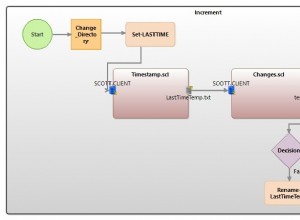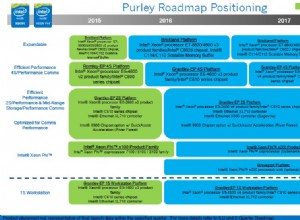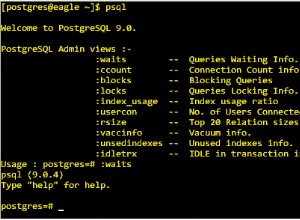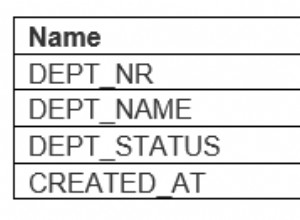Alteryx предоставя интерфейс на работния процес за неспециалисти за извличане на стойност от множество източници на данни. Alteryx, подобно на много други приложения за анализ, поддържа ODBC, общ интерфейс за достъп до данни, който позволява да се разшири изборът на източници на данни по подразбиране. Alteryx обаче не включва конектор, който да му позволи достъп до източник на данни на Java.
Достъпът до източници на данни на Java се осъществява чрез използване на конектор, наречен JDBC драйвер. JDBC драйвер позволява на Java приложение да има достъп до външни данни. Например драйверът Gemfire XD JDBC позволява на Java приложенията да имат достъп до данни, съхранявани в Gemfire XD.
Alteryx обаче не е написан на Java. Alteryx използва ODBC драйвер, различна част от междинния софтуер на базата данни, за достъп до външни данни. (Той също така включва редица специални конектори, например такъв, който позволява на Alteryx достъп до Salesforce.com.)
Шлюзът ODBC-JDBC свързва приложение, което използва ODBC, с приложение, което използва JDBC. За приложението ODBC-JDBC Gateway е ODBC драйвер. За JDBC драйвера ODBC-JDBC Gateway е Java приложение.
Инсталиране и лицензиране на ODBC-JDBC Gateway
- Изтеглете Windows ODBC-JDBC Gateway. (Необходима е регистрация.)
- Инсталирайте и лицензирайте ODBC-JDBC Gateway на машината с Windows, където е инсталиран Alteryx.
За инструкции за инсталиране вижте документацията на ODBC-JDBC Gateway.
- Използвайте диалоговия прозорец за настройка на ODBC-JDBC Gateway Java Interface, за да изберете JVM, включена в дистрибуцията на JRE/JDK, препоръчана от вашия доставчик на база данни на Java.
Конфигуриране на ODBC източник на данни
Преди да можете да използвате ODBC-JDBC Gateway, за да свържете Alteryx към база данни на Java, трябва да конфигурирате ODBC източник на данни. ODBC източник на данни съхранява подробностите за връзката за целевата база данни.
Конфигурирате ODBC източници на данни в ODBC Administrator, който е включен в Windows. В някои версии на Windows ODBC администраторът се намира в Контролен панел> Административни инструменти . В някои версии на Windows можете да получите достъп до ODBC Administrator, като потърсите „ODBC“ в полето за търсене на лентата на задачите. Ако ви бъде предоставен избор на ODBC администратори, изберете 64-битов, а не 32-битов.
Използвайте ODBC Administrator, за да създадете източник на данни за ODBC-JDBC Gateway.
Създаване на ODBC-JDBC Gateway ODBC източник на данни за Gemfire XD
- Изберете раздела System DSN и след това изберете Добавяне.
- В диалоговия прозорец Създаване на нов източник на данни изберете ODBC-JDBC Gateway и след това изберете Край.
- Завършете диалоговия прозорец за настройка на ODBC-JDBC Gateway DSN:
Setting Стойност DSN Някои описателен текст за идентифициране на източника на данни в Alteryx. Например, "Gemfire XD". Клас водач Класът на драйвера, който идентифицира JDBC драйвера за вашия целеви Java бекенд. Например името на класа на драйвера Gemfire XD JDBC е com.pivotal.gemfirexd.jdbc.ClientDriverПът на клас Пътят до JAR файла на драйвера на JDBC. Например JDBC файлът с драйвер на Gemfire XD е: C:\Pivotal_GemFireXD_140_b50226_Windows\lib\gemfirexd-client.jar
URL адрес URL адресът на JDBC, който съдържа необходимите подробности за връзката за достъп до вашата целева база данни на Java. Вижте документацията на вашия JDBC драйвер за правилния синтаксис на JDBC URL. Например JDBC URL за Gemfire XD:
jdbc:gemfirexd://localhost:1527/
- Използвайте бутона Тест, за да проверите дали можете успешно да се свържете с вашата база данни на Java.
Вече можете да използвате източника на данни за ODBC-JDBC Gateway, за да свържете Alteryx към вашата база данни на Java.
Свързване на Alteryx към база данни на Java
- В Alteryx добавете Входни данни контрол на вашия работен поток.
- В Входни данни панел със свойства, в Свързване на файл или база данни списък, изберете Връзка към базата данни> Нова ODBC връзка .
Диалогов прозорец за ODBC връзка се показва.
- В Име на източника на данни списък, изберете източника на данни за ODBC-JDBC Gateway. Изберете OK .
Избор на таблица или посочване на заявка се показва диалогов прозорец.
- Изберете SQL редактор раздел. Въведете заявка, например
SELECT * FROM QUICKTABLE. Изберете OK . - За да извлечете вашите Java данни в Alteryx, в Входни данни екран със свойства, изберете Обновяване на пробата .